PC用のWeChatを使用するために知っておくべき4つのヒントとコツ
WeChatのことを聞いたことがない場合は、おそらく過去2022年間洞窟に住んでいたことでしょう。 それは、2018年に発売された中国で人気のソーシャルネットワーキング、決済、メッセージングプラットフォームです。XNUMX年には、XNUMX億人を超えるアクティブユーザーを指揮する、世界最大のスタンドアロンアプリケーションになりました。

中国のインターネット企業Tencentの発案によるWeChatを使用すると、ユーザーは請求書の支払い、寄付、乗車、ニュースの閲覧、仲間とのチャットなどを行うことができます。はい、オールインワンのソリューションプロバイダーです。 モバイルネイティブサービスであるにもかかわらず、このガイドを読んだ後、PC用のWeChatについて4つのヒントを学びます。 汗を流さないでください:このチュートリアルは、あらゆる段階で楽しくなります。 確かに、それは約束です!
パート1。MicrosoftStoreからWeChatforWindowsを入手する方法
このリストの最初のヒントは、Microsoft Storeからソフトウェアを入手して、探索を開始できることです。 スマートフォンからメッセンジャーを使用するのと同じように、デスクトップからも同じことができます。 これを行うには、以下の手順に従う必要があります。
ステップ1: ブラウザからWechat.comにアクセスして、ソフトウェアをコンピュータにダウンロードします(Chrome、Firefox、またはSafariを使用できます)。
ステップ2: QRコードスキャナーにアクセスし、モバイルデバイス画面の上部にある+記号をタップしてQRコードをスキャンする必要があります>>QRコードをスキャンします。
ステップ3: または、サイトにQRコードが表示され、スマートフォンのメッセンジャーを使用してスキャンします。 [QRコードのスキャン]を選択し、[検出]をタップします。 次に、以下に示すように、カメラをWebサイトのQRコードに向けます。

ステップ4: 下の画像に示すように、スマートデバイスでWebログインを確認し、[Enter]タブをクリックします。
ステップ5: この時点で、[ファイル転送]オプションからモバイルデバイスからデスクトップにデータを転送できます。 ビデオや写真をファイル転送フォルダにドラッグアンドドロップすることもできます。 また、パームトップでインスタントメッセージ通知を受信します。
パート2。Bluestacksを使用してPCでWeChatを使用する方法
これが問題です。前のステップが少し難しいと感じる可能性があります。 さて、ここでXNUMX番目のヒントが出てきます。ご覧のとおり、コンピューターとモバイルネイティブメッセンジャーの間のブリッジとして機能するBlueStacksエミュレーターが必要です。
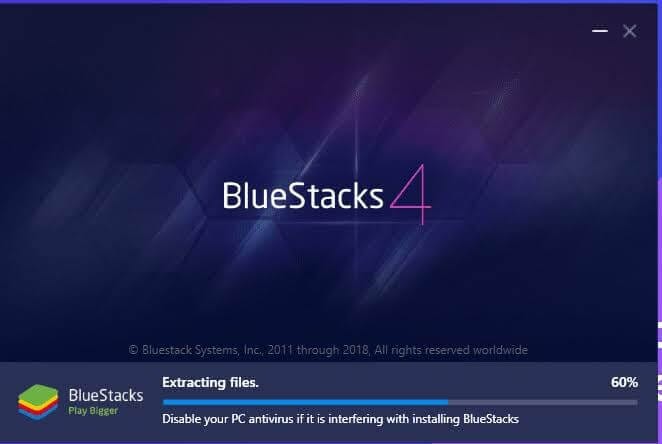
この操作を正常に実行するには、Gmailアカウントが必要であることに注意してください。 BlueStacksを使用してPC用のWeChatをダウンロードするには、以下の概要に従ってください。
ステップ1: BlueStacksをダウンロードしてデスクトップにインストールします。
ステップ2: Gmailアカウントを使用してGooglePlayストアにログインします。
ステップ3: 画面右上の検索バーからWeChatアプリを検索します。
ステップ4: ソフトウェアをダウンロードしてインストールします。
ステップ5: これで、デスクトップにソフトウェアがインストールされたので、アイコンをクリックして起動します
約束通り、インストール手順は非常に簡単です。
パート3。BluestacksなしでPC上でWeChatを使用する方法
さて、XNUMX番目のヒントは、多くの人がそれが可能であることを知らないので、それが非常に魅力的になるところに私たちをもたらします。 しかし、そうです! ここでは、WondershareのMirrorGoソフトウェアを使用して同じ結果を達成します。 このソフトウェアを使用すると、ユーザーは自分の電話の画面をコンピューターにキャストし、自分のコンピューターから自分の電話を制御できます。 さて、それは驚異的です!

Wondershare MirrorGo
あなたのAndroidデバイスをあなたのコンピュータにミラーリングしてください!
- 遊びます モバイルゲーム MirrorGoを搭載したPCの大画面で。
- オンラインショップ スクリーンショット 電話からPCに持ち込まれます。
- 複数表示 通知 あなたの電話を拾うことなく同時に。
- 保湿ケアを行うことで、水分と油分のバランスを整えていきましょう。 Androidアプリ フルスクリーン体験のためにあなたのPC上で。
開始するには、以下の概要に従ってください。
ステップ1: MirrorGoソフトウェアをデスクトップにダウンロードします。
ステップ2: ソフトウェアをインストールして起動します。

ステップ3: 次に、WeChatアプリをスマートフォンにインストールしてサインインします。
ステップ4: Androidフォン用のUSBケーブルでスマートフォンをコンピューターに接続し、iPhoneを使用している場合は同じWi-Fiに接続して、XNUMXつのデバイスがシームレスな同期で通信できるようにします


ステップ5: これを実行すると、WeChatインターフェイスがコンピューター画面にポップアップ表示されます。 この時点で、キーボードとマウスを使用してデスクトップからのメッセージに応答できます。
パート4。コンピューターでWeChatWebを使用する方法は?
ねえバディ、あなたがXNUMX番目のヒントに置かれたままだったことを知っているのは素晴らしい気分です。 ここでは、デスクトップからオールインワンサービスで実行できる簡単な操作について学習します。
メッセージング: 人気のメッセージングアプリWhatsAppと同じように、このサービスを使用すると、仕事中に家族、友人、同僚とチャットできます。 すべてのユーザーには固有のコードまたはQRコードがあります。 QRコードとは別に、ユーザーは電話番号またはIDを使用して、ネットワーク上で接続したい人を検索および追加できます。
アップロード: 英語を選択すると、モーメントが表示されます。 この機能により、ユーザーはラップトップから多数の画像をアップロードできます。つまり、スマートフォンやタブは必要ありません。 動画を共有したり、投稿にコメントしたり、投稿を高く評価したりすることもできます。
支払い: つまり、ユーザーが支払いに使用できるため、これは一流のサービスです。 PCから、中国の銀行口座を統合サービスの口座にリンクして支払いを行うことができます。 この機能を使用するには、固有のバーコードをスキャンするか、ひいきにしたい販売者のバーコードをスキャンします。
ミニプログラム: 多目的プラットフォームで楽しむ最も息をのむような機能のXNUMXつは、サードパーティのサービスにアクセスすることです。 これにより、多くのアプリケーションを実行できます。 たとえば、手のひらの上から乗り物や銀行を呼ぶことができます。 これにより、日常の課題に対するワンストップソリューションになります。 さらに、映画のチケットの支払い、フライトの予約、ホテルの予約、公共料金の支払いなどを行うことができます。
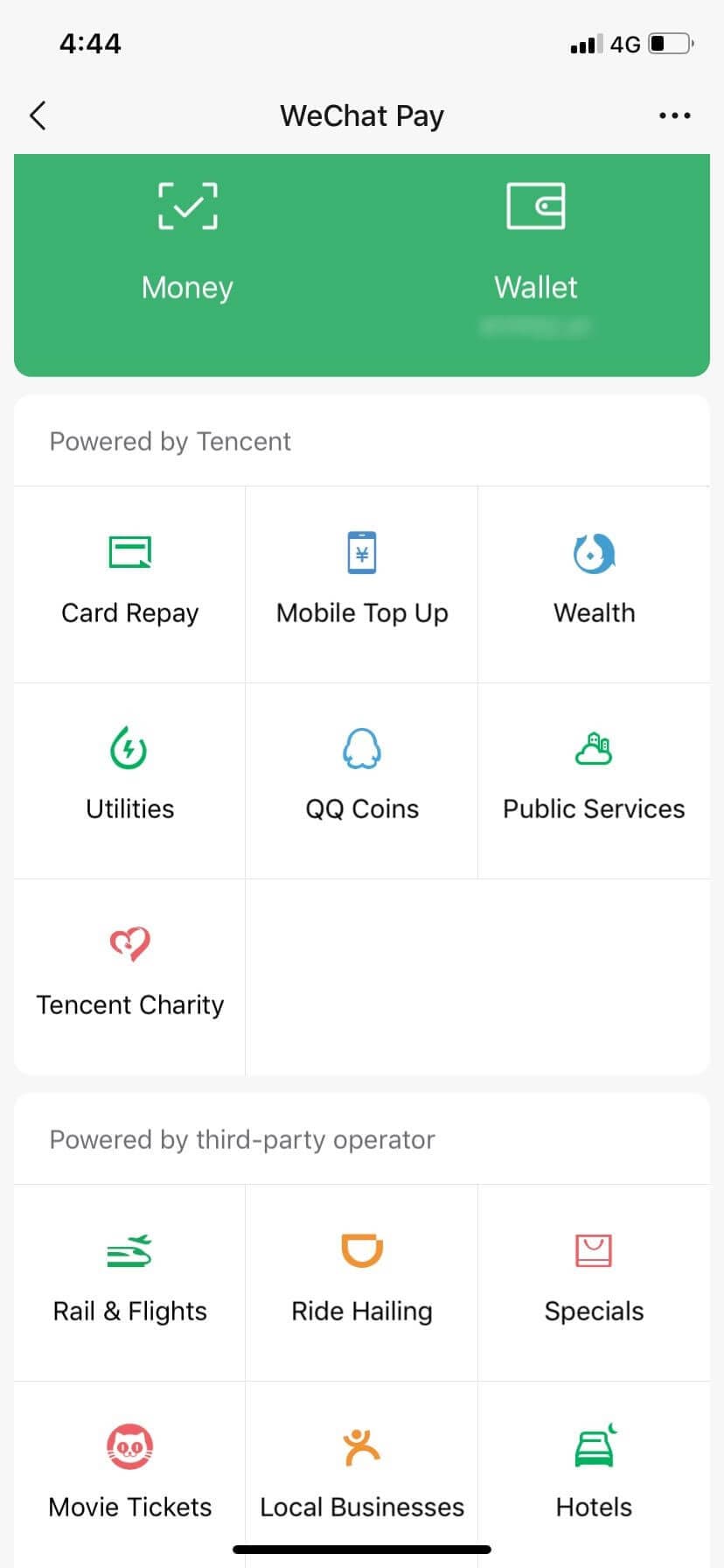
ゲーム: あなたはエキスパートゲーマーですか? この多目的サービスはあなたがそれから遊ぶことを可能にするので、あなたがプロであるかアマチュアであるかは関係ありません。 大画面PCから、つまり!
結論
このステップバイステップのチュートリアルでは、ラップトップで統合ソリューションを使用するための4つのヒントとコツを学びました。 したがって、多目的アプリをダウンロードして使用する方法を学ぶためだけにオンラインでWeChat PCを検索している場合は、もうそれを行う必要はありません。 その理由は、この作品がそれを達成する方法についてあなた自身で行うガイドラインを与えているからです。 スマートフォンのアプリでできることはたくさんありますが、これはラップトップから可能になりました。 ラップトップに統合されたサービスを使用すると、日々の活動がはるかに簡単になります。 確かに、あなたはオフィスで働き、あなたの愛する人と連絡を取り合い、そして他の素晴らしいことをすることができます。 ソフトウェアを入手してシステムにインストールするのに数分しかかかりません。 もう待つ必要はありません。 今すぐお試しください!
最後の記事
